Al copiar la tarjeta de ID para que se ajuste a una sola página.
Podrá copiar un original de tamaño de tarjetas, como una tarjeta de ID, en una sola hoja de papel de forma consecutiva.
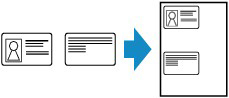
-
Seleccione
 Copiar (Copy) en la pantalla INICIO.
Copiar (Copy) en la pantalla INICIO. -
Seleccione
 Copia de tarjeta ID (ID card copy).
Copia de tarjeta ID (ID card copy). -
Consulte las instrucciones que aparecen en la pantalla y seleccione OK.
-
Si fuese necesario, especifique la configuración.
Seleccione Copias (Copies) para mostrar la pantalla donde especificar el número de copias.
Para los elementos de configuración distintos de Copias (Copies):
 Nota
Nota-
Si selecciona Vista prelim. (Preview) en la pantalla de copia en espera, puede comprobar los resultados de impresión del anverso.
-
-
Pulse el botón Color si desea una copia en color, o el botón Negro (Black) para que la copia sea en blanco y negro.
Aparecerá la siguiente pantalla.
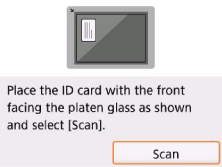
-
Cargue la tarjeta de ID en el cristal de la platina siguiendo las instrucciones de la pantalla y seleccione Escanear (Scan).
Tras escanear el anverso, se muestra la pantalla siguiente.
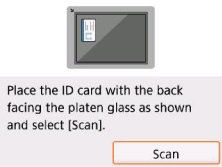
-
Cargue la tarjeta de ID en el cristal de la platina siguiendo las instrucciones de la pantalla y seleccione Escanear (Scan).
La impresora empezará a copiar.
Retire la tarjeta de ID del cristal de la platina una vez que finalice la copia.
Uso de la pantalla de vista preliminar para comprobar los resultados de impresión del anverso
Si selecciona Vista prelim. (Preview) antes de cargar el original en el cristal de la platina, se muestra cómo se debe cargar el original en la pantalla LCD. Al cargar el original siguiendo las instrucciones de la pantalla y seleccionar Escanear (Scan), se muestra la pantalla de vista preliminar para comprobar los resultados de impresión del anverso.
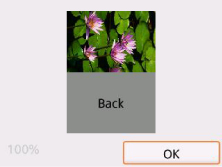
Al seleccionar OK en la pantalla de vista preliminar, se vuelve a la pantalla de copia en espera.
Pulse Color o el botón Negro (Black) para iniciar un escaneado del anverso.

